Windows 8 vs OS X Mountain Lion: Bitka značajki
Tri godine nakon Windowsa 7, Microsoft je objavio sljedeću verziju sustava Windows pod nazivom Windows 8. Ako ste pratili neku od prethodnih lansiranja oko ovog izdanja ili ste pokušali s korisnikom ili pregled za razvojne programere, znat ćete da je to najveći remont sučelja koje je Microsoft ikada napravio za svoj operativni sustav. Također je hibrid koji je namijenjen i za stolna i osobna računala, posebno za Surface. Windows 8 se uglavnom uspoređuje s prethodnikom te koliko će se lako ili teško prilagoditi korisnicima koji koriste Windows 7. U nastavku ćemo pogledati neke od najistaknutijih značajki sustava Windows 8 i Mac OS X Mountain Lion i vidjeti kako se oni implementiraju u svoj OS.

Windows 8 izgleda da umanjuje jaz između Microsoftovih operativnih sustava za tablete i računala, a sučelje je nevjerojatno slično sučelju Windows Phone-a. Jedini drugi operativni sustav koji čini nešto slično je OS X, posebno Mountain Lion koji ga približava iOS-u. Apple je već dugo u poslu s tabletnim telefonima i pametnim telefonima i bio je uspješan u pogledu hardvera i softvera. Ima smisla zapitati se koliko je koristan Windows 8 u odnosu na trenutno stanje OS X općenito i Mountain Lion posebno.
Ovaj post prikazuje funkcionalne sličnosti između oba operativna sustava. Iako bi bilo netočno reći da je bilo koji aspekt sustava Windows 8 preslikan iz OS X, bio bi ipak, možemo reći da je Microsoft učinio održivim pokušajem kombiniranja svoje mobilne i radne površine platforme.Desktop vs moderno korisničko sučelje

Windows 8 sučelje je novo; Microsoft ga je obnovio ispočetka, a to je jedna od najvećih kritika novog operativnog sustava. Daleko je to od onoga na što ste navikli u sustavu Windows 7, ali ako ste bili ili ste korisnik Windows Phone-a, sučelje će vam se činiti poznato.
OS X je tek nedavno počeo više ličiti na Appleov mobilni operativni sustav. Počevši od dodavanja Launch Pad u Lionu, a vrhunac vrhunskog centra za obavijesti Mountain Lion-a, OS X polako je počeo sve više izgledati i ponašati se poput iOS-a.
Ako usporedite kako su dvije tvrtke približile svoje operativne sustave za stolna računala svojim odgovarajućim mobilnim kolegama, Apple je uzeo mnogo suptilniji pristup polaganim integriranjem novih značajki i promjena sučelja tijekom nekoliko ažuriranja, dok je Microsoft učinio promjene gotovo bolno isprekidan. Kada je riječ o sličnosti korisničkog sučelja između Windows 8 i Windows Phone, to ide samo onoliko koliko se naziva poznatim; u cjelini, prosječni korisnik Windows Phone-a morat će naučiti svoj put oko novog OS-a baš kao što bi svaki korisnik iOS uređaja trebao naučiti put oko OS X.
Osim sličnosti između desktop i mobilnih operativnih sustava, postoji i koncept funkcioniranja radne površine koji se sada uvelike razlikuje između dva operativna sustava. Kod OS X Mountain Lion sve su funkcije izgrađene oko radne površine; Launch Pad, Finderu i centru za obavijesti pristupa se sa radne površine; Aplikacije i datoteke otvaraju se na radnoj površini, a svim se postavkama i dalje upravlja od tamo.
U sustavu Windows 8 radna površina je gurnuta u stranu. Novi Modern UI je preuzeo i klasična radna površina sada je samo njegov dio. Iako je radna površina i dalje prisutna, a na njoj se rade iste aplikacije kao u Windows-u 7 ili kao u OS X, sučelje je odvojeno između radne površine i modernog sučelja, s tim da desktop zauzima prilično stražnje sjedalo i Windows 8 gura ga dosljedno prema stražnjem dijelu, uz čitavo sučelje izgrađeno za promicanje modernih aspekata korisničkog sučelja s aplikacijama koje se pokreću isključivo u to. Da bi ga najbolje usporedili sa OS X, radna površina u sustavu Windows 8 sada je moderno korisničko sučelje što je nadzorna ploča radnoj površini u OS X, iako se usporedba obraća kada je u pitanju funkcionalnost nadzorne ploče i modernog sučelja.
LaunchPad vs Start Screen

Windows 8 predstavio je potpuno novi način pokretanja aplikacija, početni zaslon koji je ujedno i prvo što vidite kada se dižete u sustav Windows 8. Launch Pad - uveden u OS X Lion, kao što je spomenuto u prethodnom odjeljku - je sama aplikacija koju pokrećete iz Docka. Sve aplikacije koje instalirate dostupne su odavde, mada alternativno, možete pristupiti i aplikacijama iz mape Applications.
Za usporedbu dva, App Pokretač je aplikacija u OS X, dok je Početni zaslon u modernom korisničkom sučelju na istovremeno pokretač aplikacija, vaš početni zaslon i način pristupa radnoj površini, My Computer i vašem računalu datoteka. Aplikacije možete grupirati i preurediti ih kao što možete u programu za pokretanje, ali sličnosti se ovdje završavaju.
Početni zaslon odličan je pokretač aplikacija; podržava žive pločice i obavijesti o novim stavkama, ali neograničava se u usporedbi s klasičnom radnom površinom jer radi samo za aplikacije. Otvaranje datoteke s početnim zaslonom uključuje još nekoliko koraka, mada, doduše, to uopće nije nešto što možete učiniti s Pokretanjem podloge u OS X. Što se značajki tiče, početni zaslon čini beskonačno više od Launch Pad-a, ali reći da to i dobro radi nekako je osobna preferencija. Budući da Početni ekran služi za višestruke svrhe, naći ćete se kako stalno prelazite između modernog sučelja i načina rada za radnu površinu. Kao jednostavan primjer toga, kad otvorite pogon s My Computer, prijeći ćete na prikaz radne površine. Datoteke se mogu pretraživati sa početnog zaslona, ali mape ne mogu, a to morate učiniti prijeđite na prikaz radne površine.
Traka izbornika vs Charms Bar

U sustavu Windows 8 Microsoft je predstavio traku Charms - sveprisutnu bočnu traku koja predstavlja obje kontekstualno osjetljive mogućnosti trenutno aktivne aplikacije i širokopojasne opcije za upravljanje glasnoćom, svjetlinom, internetskim vezama, mogućnostima napajanja, obavijestima, uređajima i kontekstualno osjetljivim traži.
Do neke mjere to možete usporediti s trakom izbornika u OS X, što je funkcionalno slična sveprisutna traka koja sjedi na vrhu sa opcije koje se mijenjaju po aktivnoj aplikaciji zadržavajući opcije za pristup osnovnim postavkama sustava, kao što su System Preferences i power opcije.
Ako usporedite ove dvije, traka Charms ima dug put u smislu dosljednosti između aplikacija. Postavke sustava su dobre, ali malo aplikacija nudi dovoljnu podršku za ostale postavke. Te iste aplikacije - kada se koriste u njihovim verzijama za radne površine - nude puno više mogućnosti. U ovom je trenutku pitanje koje Charms trake ima suvremeni UI program koji podržava. Nećete pronaći ovaj problem u OS X-u, jer su opcije trake izbornika prilično ujednačene, a opcije aplikacija s njega su potpuno dostupne.
Općenito, dobro je vidjeti kontekstno vrlo osjetljivu traku u sustavu Windows 8, ali izvršavanje je nešto što treba više rada ili možda samo veća podrška u aplikacijama.
iCloud vs SkyDrive (i Windows Live ID)

Windows 8 dolazi s oblačnom integracijom za izradu sigurnosnih kopija i postavki vašeg računala i podataka. Postavke za računalo izrađuju sigurnosne kopije pomoću vašeg Microsoft Live ID-a - što je ključno za korištenje računala sa sustavom Windows ako ga želite koristiti Cloud značajke slične Chrome OS-u - dok su podaci sigurnosno kopirani na SkyDrive pomoću modernog UI-a koji je integriran u cijelom sustavu. OS X Mountain Lion također vam omogućuje sigurnosnu kopiju podataka na iCloud, a vaš Apple ID omogućuje vam preuzimanje aplikacija na više Macovi, ali ne nudi podršku za sinkronizaciju Mac postavki poput vaših postavki privatnosti ili na koje račune ste dodali Poruke.
Integracija u oblaku, sigurnosno kopiranje i sinkronizacija podataka - iako su prisutni i u Windows-u 8 i Mountain Lionu - izvode se vrlo različito. Windows 8 izrađuje sigurnosnu kopiju datoteka i postavki računala, osiguravajući da vam je lako postaviti novi uređaj Windows 8 (poput tableta), a da su vaše važne datoteke dostupne na svim uređajima. Mountain Lion osigurava da možete vidjeti podatke iz Mac aplikacija na drugim aplikacijama i na iOS uređajima, poput podsjetnika i događaja u kalendaru. Iako možete upotrebljavati iCloud u OS X za izradu sigurnosne kopije svojeg strujanja fotografija ili izradu datoteka izravno u iCloudu, fokus je uglavnom na podacima iz aplikacija, pa čak i slike i datoteke sinkronizirane su putem aplikacija.
Ako želite više upotrebljavati aplikacije koje nisu dionice koje se isporučuju s operativnim sustavom, vjerojatno ćete više voljeti sinkronizaciju podataka na način na koji je implementiran u sustavu Windows 8.
Obavijesti centar vs Obavijesti o tosteru

Windows 8 je obnovio način na koji obrađuje obavijesti. Obavijesti o sustavu i dalje se pojavljuju u programskoj traci kao što su ih koristili u sustavu Windows 7, ali Windows 8 je dodao Toaster Podrška za obavijesti, što je u osnovi odabrani sustav za prikazivanje obavijesti iz različitih aplikacija na vašem uređaju zaslon. Obavijesti su prilično pasivne, obavještavaju vas samo o stvarima poput preuzimanja koja je započeta ili dovršena.
Mountain Lion predstavio je Centar za obavijesti (prenesen s iOS-a) i on također prikazuje obavijesti iz različitih aplikacija. To je, međutim, vrlo sofisticiran sustav za gledanje obavijesti iz različitih aplikacija i mnogo je milja ispred onoga što Windows 8 ima upravo sada. Windows 8 vam ne daje konsolidirani prikaz obavijesti poslanih iz različitih aplikacija, dok Mountain Lion će vam omogućiti da ih ponovo pregledate, kao i da prebacite na aplikaciju i otvorite stavku u obavijest. Windows 8 ne radi ništa od toga i lako je reći da je Mountain Lion ovdje pobjednik.
Mac App Store vs Windows Store

Aplikacije su imale ogroman utjecaj na tržište pametnih telefona i tableta. Vidjevši utjecaj i ulogu središnjeg skladišta aplikacija, Apple je predstavio Mac App Store u Lionu koji je narastao na preko 10 000 aplikacija.
Microsoft nije imao velikog uspjeha s Windows Phone Marketplaceom, ali to bi se moglo pripisati maloj korisničkoj bazi Windows Phone. Ipak ima uveo je Windows Store u sustavu Windows 8 koji će djelovati kao primarni izvor za preuzimanje modernih aplikacija UI. Windows Store je mlad, ima relativno manje aplikacija, a kvaliteta prisutnih aplikacija trenutno je nigdje blizu onoga što vidite u nekim od boljih Mac App Store aplikacija. I dalje je dobrodošao jer znači da u budućnosti nećete biti vezani uz instalatore aplikacija, jer će se Windows Store brinuti za sva preuzimanja aplikacija za vas i na kraju će se napuniti s više aplikacije. Međutim, kakvoća tih aplikacija Microsoft je trebao raditi. Trenutno Skype aplikacija za Windows 8 podržava samo neke osnovne značajke, na primjer, za sada se još ne možete odjaviti iz nje.
Windows 8 je također predstavio Xbox Games i Xbox Music kao aplikacije koje omogućuju preuzimanje igara i glazbe iz Windows Storea, uz pregled popularnih igara. Aplikacija Xbox Music je za preuzimanje glazbe i ne treba ga razmišljati u smislu iTunes kolege. Slično tome, Xbox Video omogućuje vam kupnju filmova i TV serija. S druge napomene, baš kao i Mac App Store, Windows App Store upravlja ažuriranjima aplikacija, ali ne i ažuriranjima za sam OS.
Finder vs Explorer

Windows 8 nije samo redizajnirao Windows Explorer, već ga je i preimenovao u File Explorer. Nikada nije imao puno pregledača datoteka, ali je uveo PDF čitač koji se zove Reader, a koji je vrlo osnovni u značajkama, omogućujući vam označavanje stranica i ništa više. File Explorer je jednako bogat značajkama kao i uvijek; tamo se ne žali. Windows je uvijek imao bolji preglednik datoteka od OS X. Obnovljeno sučelje dodaje nekoliko novih značajki, iako su izbornici i gornja alatna traka zamijenjeni s korisničkim sučeljem vrpce, a mogućnosti koje prikazuje pokazuju osjetljive na tip datoteke trenutno odabran. Uz standardno upravljanje datotekama sustava Windows, ove opcije vam omogućuju snimanje predmeta na CD, slanje a faks, ispisujte datoteku, pokrenite prezentaciju, promijenite grupiranje datoteka i upravljanje pregledom i pojedinostima okno.
Finder u OS X omogućuje dijeljenje datoteka na Facebook ili Twitter ili dodavanje u e-poštu. Osim toga, postoji malo toga što se događa. Finder je namijenjen samo za pregledavanje osnovnih datoteka. Preglednik OS X datoteka s druge strane se poboljšavao tijekom godina. Ne samo da će otvoriti neke od najčešćih vrsta datoteka, već vam omogućava i uređivanje PDF datoteka - nešto što Reader u sustavu Windows 8 ne dopušta.
Jednostavno rečeno, Windows 8 ima sofisticiraniji upravitelj datoteka, ali OS X pobjeđuje kada je u pitanju dobar preglednik datoteka. Ovdje se može spomenuti prikaz "Sve datoteke" u OS X jer omogućuje jednostavno pretraživanje svih datoteke na vašem sustavu i razvrstajte ih po posljednjem otvaranju, zadnjoj izmjeni, datumu dodavanja, datumu kreiranja, veličini ili označiti. To je moguće i u Windows-ovom File Explorer-u, pretraživanjem * (koji sve označava) i zatim sortiranjem rezultata pretraživanja pomoću alatne trake "View" na vrpci.
Prebacite popis vs aplikaciju

Prebacivanje aplikacija nikad nije bilo veliko iskustvo u OS X prije uvođenja gesta u Lionu. Imate prečac Command + Tab koji prikazuje ikone otvorenih aplikacija na vašem zaslonu i omogućuje vam prelazak na njih, zajedno s prečacem Command + Backtik koji vam omogućuje prebacivanje između prozora istih app. Međutim, ne daje vam pregled koji ste dobili gestom trackpad-a.
Windows 8 zadržava i tipke prečaca Alt + Tab i Windows + Tab za prebacivanje između aplikacija. Prečac Windows + Tab prikazuje popis preklopnika na lijevoj strani, koji inače možete otvoriti pomicanjem miša okomito prema dolje s gornje lijeve na donju lijevu stranu. Windows + Tab ili popis za prebacivanje omogućuju vam prebacivanje s modernog UI aplikacija dok Alt + Tab omogućuje prebacivanje između aplikacija modernog sučelja i radne površine. Ovo je možda jedna od najboljih i najkorisnijih značajki za rad s prikazom radne površine i modernim sučeljem.
Zaključani zaslon vs Ekran za prijavu
Zaslon za prijavu u sustav Windows 8 sada stoji iza zaključanog zaslona koji ima upečatljivu sličnost sa zaslonom Windows Phone sa zaslonskim widgetima i svima drugima. Omogućuje vam pregled podataka iz aplikacija, vašeg izvora napajanja i / ili razine baterije i mrežne povezanosti i snage signala. I za tablete i za stolna računala morate ga otvoriti kako biste došli do zaslona za prijavu. Sada imate izbor između tri različite vrste zaporki za zaslon za prijavu: tipično alfanumeričke lozinke koje su bile sadržanu u prošlim verzijama sustava Windows, PIN lozinkom ili lozinkom za sliku koja zahtijeva da na vašoj slici dodirnete tri mjesta izbor. Lozinka za sliku možda nije najbolja opcija za zaključavanje ili otključavanje radnog računala jer bi lozinka na tipkovnici i dalje bila biti pogodniji za njega, ali na tabletima, to je prilično dobro, jer je lakše ući i manje je šanse da vas vide drugi.
OS X Mountain Lion i dalje ima jednostavan zaslon za prijavu i bez zaključanog zaslona. Lagano se razvio kako bi pokazao izvor napajanja i mrežnu povezanost, ali nudi samo alfanumeričku lozinku za zaključavanje i otključavanje vašeg sustava. Budući da je ovaj OS namijenjen samo za upotrebu na radnoj površini, funkcionalnost zaporke je dovoljna, mada ćete u Mac App Storeu pronaći aplikacije koje omogućuju dodavanje sofisticiranijih zaporki. Zaslon za prijavu i dalje može upotrebljavati obavijesti iz aplikacija.
Verzije datoteka vs Povijest datoteka

Kada je u pitanju spremanje starijih verzija datoteka, Windows 7 imao je ugrađenu podršku za nju, ali oslanjao se na druge značajke OS-a kao što su Vraćanje sustava i sigurnosna kopija sustava Windows za spremanje starijih verzija datoteka. Nova značajka Povijesti datoteka uvedena u sustavu Windows 8 omogućuje vam da odredite bilo koje mjesto za spremanje sigurnosnih kopija datoteka, lako prilagodite interval sigurnosnih kopija i održavate predmemoriju za stare datoteke. Možete odabrati kada istječe predmemorija, a datoteke se mogu vratiti iz File Explorera. Imajte na umu da će vam trebati vanjski ili mrežni pogon za pohranu da biste iskoristili ovu značajku.
OS X Mountain Lion je uveo sličnu značajku u Preview, svoj zadani preglednik datoteka. Time Machine je već odavno dio OS X koji omogućuje korisnicima da zakazuju periodične sigurnosne kopije svih svojih podataka na vanjsko mjesto. Razlika je u tome što OS X nudi manje mogućnosti prilagodbe, a one koje postoje nije prosječno korisniku lako promijeniti. Povijest datoteka u sustavu Windows 8 s druge strane povezana je s promjenama datoteke, a ne s vremenskim intervalom.
Ovo je još jedno područje u kojem možete pronaći sličnu značajku između dva operativna sustava, ali s kontrastom u načinu izvođenja. Windows 8 nudi veću kontrolu i prilagođavanje, mada će očigledno trebati malo više napora kako bi postavili stvari. U sustavu Windows 8 možete odabrati koje ćete mape izuzeti iz sigurnosne kopije. Dohvaćanje sigurnosnih kopija vrlo je jednostavno i u sustavu Windows 8 i OS X pa je malo toga za usporedbu. Windows 8 omogućuje vam to iz File Explorera dok OS X omogućuje otvaranje starije verzije iz Preview.
Što se tiče jednostavnosti i krivulje učenja za korisnike, povijest datoteka Mountain Liona bila je pomalo zbunjujući s novim ponašanjem funkcije Spremi kao što je utjecala i na izvornu verziju datoteke i na novu dokument. Ova je razlika možda zato što se OS X oslanja na preglednik datoteka radi spremanja verzija datoteka, dok Windows 8 o tome govori u Na sasvim drugačiji način spremaju se verzije datoteka kao vanjska funkcija OS-a koja ne ovisi o aplikaciji ili načinu na koji korisnik sprema datoteka.
Gatekeeper vs SmartScreen
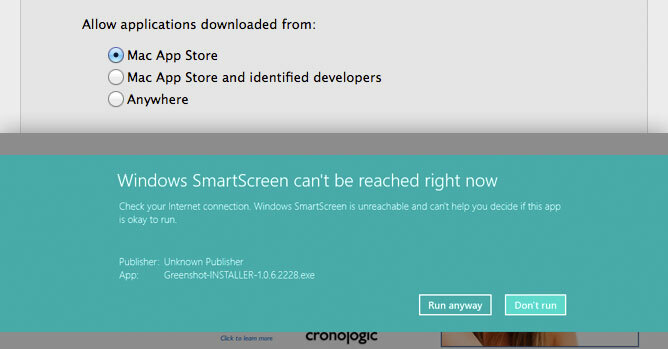
Prije OS X u Lionu sve se prethodne verzije Mac OS X od Tigrova do Snow Leoparda oslanjale na web lokacije za razvojne programere ili neslužbena spremišta aplikacija za preuzimanje aplikacija. Nakon predstavljanja Mac App Store-a u Lionu, Apple je shvatio da uz sjajnu trgovinu aplikacija dolazi i velika odgovornost. Apple je u Mountain Lionu predstavio Gatekeeper: sigurnosnu značajku koja pomaže korisnicima da zaštiti korisnike od potencijalno zlonamjernih aplikacija. Apple je nakon toga izvalio i Gatekeeper za Liona. Iako je možda trebalo malo vremena da se sigurnosna značajka aplikacije prikaže u OS X, Windows 8 je dodao jedno skidanje i nazvao ga SmartScreen.
SmartScreen nije samo za aplikacije; ona također skenira web stranice i veze otvorene u programu Internet Explorer 10 zbog postojanja zlonamjernog softvera ili krađe identiteta. Datoteke koje preuzmete skeniraju se, a aplikacije nepoznatih autora spriječe se u radu, osim ako ih izričito ne dopustite.
Ideja koja se temelji na oba načina operativnog sustava je opet slična, ali različito implementirana. Gatekeeper u OS X usredotočio se na podrijetlo aplikacije i njenog autora, a korisnici to koriste kao mjerilo za prosudbu hoće li dopustiti aplikaciji da se pokreće na njihovom Mac računalu ili ne. SmartScreen nije usredotočen samo na aplikacije. iako je jedan od njegovih pokretača neidentificirani izvor ili aplikacija koju autor nije digitalno potpisao. SmartScreen - kao sigurnosna značajka - ne obuhvaća samo aplikacije; poput zaštite u cijelom sustavu koju ćete vidjeti kako na modernom sučelju tako i na radnoj površini, čime se osigurava da zlonamjerni sadržaj ne ostane u vašem sustavu.
Iako je Gatekeeper ograničen samo na aplikacije, razina sigurnosti je potrebna prosječnom Mac računalu s obzirom da su aplikacije iz neidentifikovanih izvora najvjerojatniji izvor do kojeg bi mogao doći do napada zlonamjernog softvera iz. S druge strane, Windows 8 je tek nedavno predstavio trgovinu aplikacija, s obzirom na nisku populaciju aplikacija kao i dugogodišnju Konvencija izravnih instalatora aplikacija, puno će korisnika preuzimati aplikacije iz drugih izvora i, na taj način, dodatna zaštita zaista može doći ruci. To čini da sigurnosni sloj SmartScreen dodaje u Internet Explorer i datoteke za koje preuzmete dobar poziv s Microsoftovog dijela.
Višestruka podrška za monitor: Zadaća traka u odnosu na pojedinačni radni prostor
Windows 8 dodao je dvije značajke za podršku dualnih / dodatnih monitora; pozadina na prvom zaslonu će sada se pojavljuju u nastavku na drugom zaslonu, a na dnu će se pojaviti i traka zadataka. Programe nećete moći prikvačiti na programsku traku na svakom zaslonu posebno, ali bit će im dostupna sa svih monitora. Također, možete odabrati da se početni zaslon nalazi na jednom monitoru, a radni stol na drugom. Čak i ako imate Desktop na oba, možete se pozvati na početni zaslon na bilo kojem monitoru, jednostavnim klikom bilo gdje na njemu da biste ga aktivirali, a zatim pritisnite tipku Windows.
OS X omogućuje vam postavljanje različitih pozadina na svaki monitor. Traka izbornika i Dock prikazuju se isključivo na vašem glavnom zaslonu, a cjelokupno postavljanje smatra se jednim jedinim radnim prostorom.
Korisnici Windows-a i Mac-a bore se sa svojim OS-om kada je u pitanju uporaba dva ili više monitora. Drugi ili dodatni monitori lako se otkrivaju, ali su nešto više od proširenja zaslona. U ovom trenutku, Mac korisnicima je to najteže; Ako odlučite pogledati aplikaciju na cijelom zaslonu na jednom monitoru, vaš će se drugi potpuno iskoristiti s preuzimanjem sive platnene pozadine. Naravno, kad zamišljate stvarnu dvostruku / višestruku podršku za monitor, vjerojatno razmišljate o nečemu daleko impresivniji od onog što Windows 8 također može ponuditi, ali između dvaju Windows 8 to čini i boljim sada.
Bitlocker vs Vault datoteke
Bitlocker je debitirao u Windows-u 7, a pametna stvar koju je Microsoft učinio s njim u Windows-u 8 drži ga oko sebe, onako kako je i bilo. Na Macu je program za enkripciju datoteka, tj. File Vault predstavljen tek nedavno u Mountain Lion-u, omogućavajući vam šifriranje vanjskih uređaja za pohranu ili vašeg Mac HD. Iako je značajna stvar da postoji povezanost između njih, Microsoftov uslužni program za šifriranje datoteka zreliji je i to će mu vjerojatno donijeti prednost.
Oba su alata u osnovi jednaka, ali ako na zadatku na Mac računalu imate zadanu particiju diska (a većina je), File Vault će zabraniti korisnicima koji nemaju ovlaštenja za otključavanje diska da koriste sustav osim ako ga nije otključao ovlašteni korisnik prvi. U suprotnom, pogon možete zaključati u sustavu Windows 8, a drugi korisnici mogu i dalje koristiti OS stekli pristup zaštićenom pogonu zahvaljujući tome što je višestruka particija norma za Windows računala.
Game Center vs Xbox Games
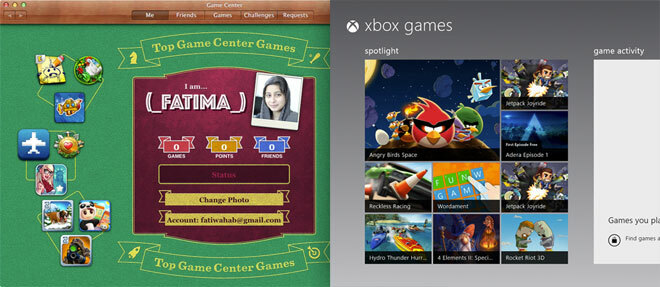
Xbox igre predstavljene u sustavu Windows 8 omogućuju vam nadgledanje vaših igara na Xboxu i kupovinu igara. Igre kupljene u Windows Storeu mogu se pokrenuti i tamo možete vidjeti igre svojih prijatelja. To je u biti Xbox Arcade prenesena u Windows 8. Trenutno nećete moći igrati igru koju ste kupili za Xbox u Xbox igrama na Windows 8 i iako se vjerovatno neće promijeniti ako pomislite da bi to moglo prevesti na Microsoft ubojstvo same Xbox platforme, možda postoji još jedna mogućnost dopuštanja sinkroniziranja napretka igre kroz Xbox i Windows za igre koje ste kupili na obje platforme. Igre koje igrate na Surfaceu mogu se nastaviti na radnoj površini, a neke su igre poput Skulls of Shogun već postavljene kako bi to iskoristile. Igrači igre, bez obzira nalaze li se na PC-u ili Xboxu, moći će igrati jedni protiv drugih uživo. Microsoft ovdje izvrsno povećava svoju poziciju u industriji igara i poboljšava ionako izvrsno iskustvo.
OS X Mountain Lion ima Game Center - još jedna aplikacija prenesena sa svoje mobilne platforme. Za razliku od Xbox igara koje služe kao nadzorna ploča vašeg Xboxa, Game Center je mjesto gdje se možete povezati sa svojim prijateljima i izazvati ih na igrama. Jedini problem je što Mac nije vrlo popularna igraća platforma i trenutno nema puno opsega.
Bez obzira na to pripisujete li inteligentnu integraciju Xbox igara Microsoftu koji već ima vrlo popularnu igračku platformu za povezivanje i bacanje na OS, ili prepoznajete da je Microsoft vješto razumio što je potrebno za stvaranje sjajnog doživljaja igranja, Xbox Games ima više obećanja nego što bi Game Center mogao imati godinama do doći. Što je još važnije, ovo bi moglo otvoriti nove načine za stvaranje prihoda za programere i oni će im dati prednost samo iz tog razloga.
Pokrenite Pretraživanje vs Spotlight Search

Windows 8 uveo je kontekstno osjetljivo pretraživanje aplikacija, datoteka i postavki. Sama značajka - nazvana Smart Search - zapravo je vrlo pametna, ali s odvajanjem stavki u aplikacije, postavke i datoteke, morate znati pod koju kategoriju spada određena stavka kada odlučite potražiti to. Značajka pretraživanja živi u Charms Bar-u i na nju se možete pozvati bilo gdje, ali ima glavni nedostatak - vi ne mogu ga koristiti za pretraživanje mapa i mora se vratiti u prikaz radne površine i tamo otvoriti File Explorer tako. Osim toga, pretraga je i dalje dobra kao i uvijek i znatno olakšava otvaranje aplikacije u načinu modernog sučelja.
OS X Mountain Lion ima Spotlight search - jednako sofisticiranu značajku pretraživanja datoteka i aplikacija pomoću koje možete intenzivno pretraživati svoj sustav pomoću dodatnih operandi kako biste suzili pretraživanje.
Iako su obje značajke pretraživanja dobre, Spotlight djeluje pomalo neugodno jer je uklanjanje neželjenih datoteka malo izazov. za prosječnog korisnika, jer Spotlight indeksira sve i potrebno je znanje njegovih dodatnih operanda za skrivanje neželjenih rezultata to. S druge strane, pametno pretraživanje u sustavu Windows 8 čini se bržim i pitomim, ali prebacivanje između modernog sučelja i prikaza radne površine za pretraživanje mapa i aplikacija nije ono što biste mogli nazvati prikladnim.
Nadzor aktivnosti prema upravitelju procesa

Windows 8 ima novog upravitelja zadataka; ima pojednostavljeni prikaz i složeniji detaljan prikaz koji će odgovarati potrebama prosječnih i energetskih korisnika. Novi upravitelj zadataka, poznat kao Procesni menadžer, izvrstan je; To vam daje odvojeni prikaz aplikacija, pozadinskih procesa i Windows procesa. Možete pregledati korištenje CPU-a, memorijskog diska i mreže za svaki od njih, ali najbolje od svega, možete vidjeti koliko podataka aplikacija troši i pregledavati nedavno pristupljene aplikacije s Povijest aplikacija kartica. Upravljanje stavkama pokretanja delegirano je i upravitelju procesa s detaljima o važnosti procesa i namjenskoj kartici za pregled usluga koje se trenutno izvode.
Monitor aktivnosti u Mountain Lionu daje manje detalja. Bilo bi nepravedno nazvati ga nedovoljnim budući da posao obavlja većinu korisnika; možete napustiti aplikaciju i dobiti slične detalje o upotrebi memorije za nju, ali to ne daje mnogo dodatnih podataka. Upotreba CPU-a i mreže nije tako detaljna i ne postoji način prepoznavanja Mac procesa iz nje.
Windows je oduvijek imao više bogatih značajki, iako kompliciran upravitelj zadataka, a u sustavu Windows 8 pojednostavljen je bez gubitka funkcionalnosti ili smanjenja količine informacija koje pruža.
Dozirna veza vs aplikacije trećih strana
Windows 8 uveo je uslužni program za praćenje upotrebe podataka koji bi trebao imati napuhavanje duge bez obzira koji operativni sustav favorizirate. Izmjerene veze nadgledaju koliko je podataka potrošeno za vezu po vašem izboru. Možda ćete nešto više cijeniti ako upotrebljavate podatkovni plan na tabletu, ali čak i za vaš na radnoj površini, to je sjajan način da vidite koliko ste koristili podataka, posebno ako vaš davatelj internetskih usluga ima mjesečne prenose podataka ograničenja. Mountain Lion nema ništa na ovom ugrađenom u OS, iako postoji nekoliko aplikacija koje možete instalirati za postizanje iste funkcionalnosti, pod uvjetom da njihova cijena nije problem.
Windows 8 geste vs Mac geste
Windows 8 je uveo geste za kretanje kroz OS; geste se razlikuju za zaslone osjetljive na dodir (tableti za razmišljanje) i jastučiće za praćenje (mislio prijenosna računala), a trenutno ga podržavaju samo uređaji koji isporučuju sa sustavom Windows 8. Iako se jednom izdaju odgovarajući upravljački programi sustava Windows 8 za jastučiće, trebali biste moći otvoriti traku Charms, traku aplikacija i izbornik desne tipke miša s nekoliko fancy zglobova.
Planinski lav ima bogatiji popis gesta; pod uvjetom da imate stazu za praćenje, vjerovatno je da će vam biti lakše kretati se po planini Lion pomoću gesta nego što biste to učinili na Windows 8. Korisnici sustava Windows 8 na uređaju sa zaslonom osjetljivim na dodir vjerojatno će im biti lakše, ali Mountain Lion za sada ima prednost kod korisnika track track-a.
Safari vs Internet Explorer 10
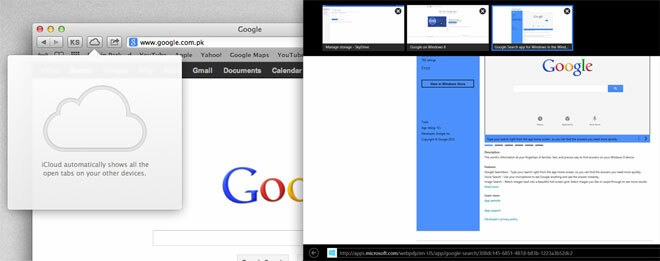
Internet Explorer 10 primjećuje druge, popularnije preglednike, s dodatnom podrškom za HMTL5 obrasce, povuci i spusti, pregledi veza, dodatni sloj sigurnosti koji su dodali SmartScreen, Ne prati i pravopis ček. Safari 6.0.2 također se malo nadoknadio kako bi mogao sam napraviti dodavanje Omnibara i značajke "Ne prati".
Oba su preglednika čak i kad se radi o značajkama i iskreno, pravi ratni rat u borbi protiv Chromea ili Firefoxa. Safari vam omogućuje slanje kartica na Safari na iOS-u, a kada pokušavate premostiti jaz između radne površine i tableta, značajke poput ove.
Zaključak
Kao što je spomenuto na početku, ovaj post ne uspoređuje jedan operativni sustav s drugim. Uspoređuje kako je svaki operativni sustav implementirao određenu značajku u sebe. Zaključak je da je glavni remont sučelja kroz koji je prošao Windows 8 u određenoj mjeri utjecao na izvršavanje njegovih novih značajki. OS X i dalje ima kohezivniju karakteristiku u svom skupu značajki, iako je jaz između radne površine i OS-a tableta širi u usporedbi sa sustavom Windows 8, što ovaj jaz u potpunosti uklanja.
U sustavu Windows 8 definitivno postoje neke izvrsne nove značajke koje bi korisnici OS X-a možda željeli, ali isto tako, Windows 8 korisnicima će se možda svidjeti neke značajke OS X. Windows 8 će za mnoge imati dužu krivulju učenja; uvođenje nekoliko novih značajki u novo korisničko sučelje i njihovo posljedično izvršavanje mogli bi biti izvor frustracije za one koji se ne mogu lako prilagoditi promjenama. Suprotno tome, OS X Mountain Lion nema krivulju učenja tako strmu, jer korisnici koji dolaze iz prethodnih verzija lako se mogu prilagoditi i koristiti njegove nove značajke. Dakle, prvi zaključak koji je ovdje iznijeti jest da Windows 8 ima sjajne značajke, ali način na koji oni funkcioniraju, učenje i navikavanje na njih bit će izazov.
Što se tiče približavanja tableta i računala, Windows 8 čini se da će to učiniti pružajući istu platformu za obje vrste uređajima, osiguravajući da su aplikacije koje imate na oba uređaja iste s ne toliko piksela od razlika. Kada promatrate kako se podaci među aplikacijama trenutno ne mogu sinkronizirati, nedostaje mu, ali sigurnosne kopije datoteka na Skydriveu trebali bi pomoći umanjiti problem. Ipak, to ne rješava u potpunosti jer će količina vašeg slobodnog prostora ili na neki drugi način uvijek biti ograničena. U nekim slučajevima doista trebate sigurnosno kopirati podatke aplikacija, a ne datoteke, i tu postoji nestabilni jaz u sustavu Windows 8.
Pozitivnije je da Windows 8 nije užas što mnogi to zamišljaju. Ima štucanja u to i u to nema sumnje, ali neki značajke kao što su odmjerene veze, bitloker, upravitelj procesa, povijest datoteka, zaslon za prijavu, Windows Store, pa čak i moderno korisničko sučelje, vrijede nekoliko suza koje ćete proliti kroz učenje postupak.
Ono što odmah treba obratiti pažnju i koje će vjerojatno biti najviše neugodno za korisnike je neprestano skakanje između modernog sučelja i klasičnog Desktop-a. Konačno, stopa usvajanja posebno za Surface i ostale Windows 8 tablete utjecati će na to koliko je OS dobro primljen. Vjerojatno će korisnici s računalom sa sustavom Windows 8 reagirati bolje na računalo sa sustavom Windows 8.
traži
Najnoviji Postovi
Kako postaviti glasnoću zvuka Mac OS X na razinu nižu od najniže
Neki su neugodno zbog zvukova koji ispuštaju njihova računala; bez ...
FindSpace: Pogledajte korištenje prostora na disku na tvrdom disku u prikazu stabla [Mac]
Nakratko smo pokrili dvije aplikacije, DaisyDisk i Skener diska, pr...
BigPhone je aplikacijska traka izbornika Google Voice za Mac
Od svih uslužnih programa Google Voice za Macu za Mac, svidjet će v...


![FindSpace: Pogledajte korištenje prostora na disku na tvrdom disku u prikazu stabla [Mac]](/f/d2b11468c0e409b1d6324b8744f7bd8b.png?width=680&height=100)
